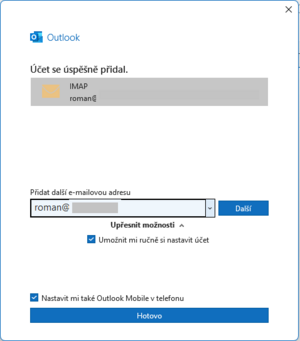Jak nastavit Outlook: Porovnání verzí
mBez shrnutí editace značka: editace z Vizuálního editoru |
mBez shrnutí editace značka: editace z Vizuálního editoru |
||
| Řádek 1: | Řádek 1: | ||
Předpokládáme, že jste si předem vytvořili novou emailovou schránku podle postupu [[Jak vytvořit emailovou schránku]]. | Předpokládáme, že jste si předem vytvořili novou emailovou schránku podle postupu [[Jak vytvořit emailovou schránku]]. | ||
Dále budete potřebovat heslo k emailové schránce, ke které chcete Outlook připojit, a údaje pro připojení, které naleznete na stránce [[Nastavení emailových klientů]]. | |||
=== Postup === | === Postup === | ||
Aktuální verze z 26. 11. 2023, 09:59
Předpokládáme, že jste si předem vytvořili novou emailovou schránku podle postupu Jak vytvořit emailovou schránku.
Dále budete potřebovat heslo k emailové schránce, ke které chcete Outlook připojit, a údaje pro připojení, které naleznete na stránce Nastavení emailových klientů.
Postup
V hlavní nabídce Windows vyhledejte a spusťte Outlook.
Na první straně zadejte emailovou adresu, ke které chcete Outlook připojit. Dále zaškrtněte volbu Umožnit mi ručně nastavit účet a klikněte na tlačítko Připojit.
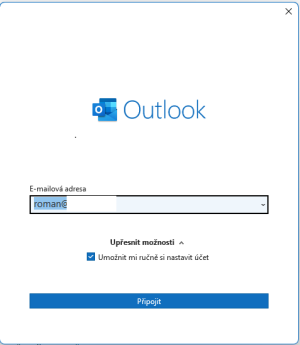
Na stránce Rozšířené nastavení zvolte IMAP.
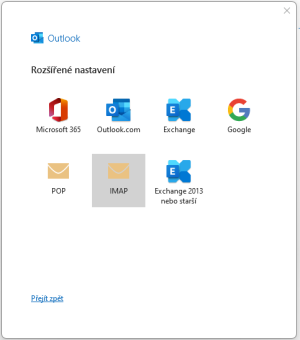
Na další stránce Nastavení účtu IMAP vyplňte požadované atributy podle návodu Nastavení emailových klientů a pokračujte kliknutím na tlačítko Další.
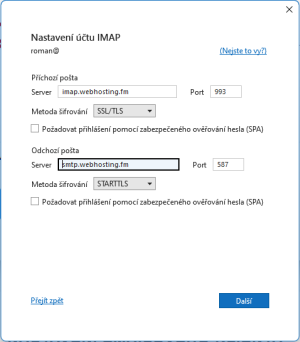
Dále pokračujte zadám hesla emailové schránky, ke které chcete Outlook připojit, a pokračujte kliknutím na tlačítko Další.
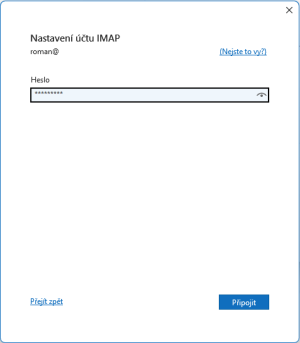
Na poslední stránce potvrďte vytvoření účtu kliknutím na tlačítko Hotovo. Zaškrtnutím volby Nastavit mi také Outlook Mobile v telefonu můžete podobný postup zopakovat v telefonu.